フォームから回答が送信されたら、StatuspageへのIncidentとZendeskへのチケット作成を自動化する
試してみる
■概要
システム障害やインシデントが発生した際、報告フォームの内容を確認しながら、手作業でStatuspageへのインシデント登録やZendeskでのサポートチケット作成を行っていませんか。
このような手作業は対応の遅れや情報転記ミスの原因にもなりかねません。
このワークフローを活用すれば、フォームからの回答をトリガーにしてStatuspageへのインシデント登録とZendeskへのチケット作成を自動化し、迅速かつ正確な初動対応を実現できます。
■このテンプレートをおすすめする方
・StatuspageやZendeskを使い、インシデント管理を手動で行っているチームの方
・報告フォームの内容を元に、StatuspageとZendeskへ迅速に情報を連携したい方
・インシデント対応の初動を自動化し、ヒューマンエラーの削減を目指している方
■注意事項
・Statuspage、ZendeskのそれぞれとYoomを連携してください。
・Zendeskはチームプラン・サクセスプランでのみご利用いただけるアプリとなっております。フリープラン・ミニプランの場合は設定しているフローボットのオペレーションやデータコネクトはエラーとなりますので、ご注意ください。
・チームプランやサクセスプランなどの有料プランは、2週間の無料トライアルを行うことが可能です。無料トライアル中には制限対象のアプリを使用することができます。
「Statuspageでインシデントを公開したら、Zendeskでもサポートチケットを手動で作成している…」
「両方のツールに情報を入力するのが二度手間で、入力ミスや対応漏れが心配…」
このように、StatuspageとZendesk間での手作業による情報連携に、非効率さやリスクを感じていませんか?
特に障害発生時などは、迅速かつ正確な情報共有が不可欠です。
もし、Statuspageでのインシデント更新とZendeskでのチケット作成・更新を自動で同期させる仕組みがあれば、より素早く重要な業務に集中できる時間を作ることができます。
今回ご紹介する自動化の設定は、プログラミングの知識がなくても簡単に設定できるため、これまで手作業にかけていた時間や手間を削減し、業務の正確性とスピードを向上させることが可能です。
とにかく早く試したい方へ
YoomにはStatuspageとZendeskを連携するためのテンプレートが用意されているので、今すぐ試したい方は以下よりバナーをクリックしてスタートしましょう!
フォームから回答が送信されたら、StatuspageへのIncidentとZendeskへのチケット作成を自動化する
試してみる
■概要
システム障害やインシデントが発生した際、報告フォームの内容を確認しながら、手作業でStatuspageへのインシデント登録やZendeskでのサポートチケット作成を行っていませんか。
このような手作業は対応の遅れや情報転記ミスの原因にもなりかねません。
このワークフローを活用すれば、フォームからの回答をトリガーにしてStatuspageへのインシデント登録とZendeskへのチケット作成を自動化し、迅速かつ正確な初動対応を実現できます。
■このテンプレートをおすすめする方
・StatuspageやZendeskを使い、インシデント管理を手動で行っているチームの方
・報告フォームの内容を元に、StatuspageとZendeskへ迅速に情報を連携したい方
・インシデント対応の初動を自動化し、ヒューマンエラーの削減を目指している方
■注意事項
・Statuspage、ZendeskのそれぞれとYoomを連携してください。
・Zendeskはチームプラン・サクセスプランでのみご利用いただけるアプリとなっております。フリープラン・ミニプランの場合は設定しているフローボットのオペレーションやデータコネクトはエラーとなりますので、ご注意ください。
・チームプランやサクセスプランなどの有料プランは、2週間の無料トライアルを行うことが可能です。無料トライアル中には制限対象のアプリを使用することができます。
StatuspageとZendeskを連携してできること
StatuspageとZendeskのAPIを連携すれば、これまで手動で行っていた多くの定型業務を自動化できます。
例えば、特定のフォームから障害報告が送信された際に、Statuspageへのインシデント登録とZendeskへのチケット作成を同時に行うといった処理が可能になります。
これにより、情報共有の迅速化や入力ミスの防止といったメリットが生まれます。
ここでは具体的な自動化の例をご紹介しますので、気になる内容があれば、ぜひクリックしてみてください!
フォームから回答が送信されたら、StatuspageへのIncidentとZendeskへのチケット作成を自動化する
障害報告フォームなどから回答が送信されるたびに、Statuspageでインシデントを作成し、さらにZendeskで対応チケットを手動で起票する作業は、手間がかかる上に初動の遅れに繋がりかねません。
このテンプレートを使えば、フォームへの回答送信をトリガーとして、Statuspageへのインシデント登録とZendeskへのチケット作成を同時に実行するため、素早く正確な情報共有と対応が可能になり、手作業による転記ミスや対応漏れを未然に防ぎます。
フォームから回答が送信されたら、StatuspageへのIncidentとZendeskへのチケット作成を自動化する
試してみる
■概要
システム障害やインシデントが発生した際、報告フォームの内容を確認しながら、手作業でStatuspageへのインシデント登録やZendeskでのサポートチケット作成を行っていませんか。
このような手作業は対応の遅れや情報転記ミスの原因にもなりかねません。
このワークフローを活用すれば、フォームからの回答をトリガーにしてStatuspageへのインシデント登録とZendeskへのチケット作成を自動化し、迅速かつ正確な初動対応を実現できます。
■このテンプレートをおすすめする方
・StatuspageやZendeskを使い、インシデント管理を手動で行っているチームの方
・報告フォームの内容を元に、StatuspageとZendeskへ迅速に情報を連携したい方
・インシデント対応の初動を自動化し、ヒューマンエラーの削減を目指している方
■注意事項
・Statuspage、ZendeskのそれぞれとYoomを連携してください。
・Zendeskはチームプラン・サクセスプランでのみご利用いただけるアプリとなっております。フリープラン・ミニプランの場合は設定しているフローボットのオペレーションやデータコネクトはエラーとなりますので、ご注意ください。
・チームプランやサクセスプランなどの有料プランは、2週間の無料トライアルを行うことが可能です。無料トライアル中には制限対象のアプリを使用することができます。
StatuspageとZendeskの連携フローを作ってみよう
それでは、さっそく実際にStatuspageとZendeskを連携したフローを作成してみましょう!
今回はYoomを使用して、ノーコードでStatuspageとZendeskの連携を進めていきますので、もしまだYoomのアカウントをお持ちでない場合は、こちらの登録フォームからアカウントを発行しておきましょう。
※今回連携するアプリの公式サイト:Statuspage/Zendesk
[Yoomとは]
フローの作成方法
今回は「フォームから回答が送信されたら、StatuspageへのIncidentとZendeskへのチケット作成を自動化する」フローを作成していきます!
作成の流れは大きく分けて以下です。
- StatuspageとZendeskをマイアプリ連携
- 該当のテンプレートをコピー
- Statuspageのトリガー設定およびZendeskのアクション設定
- トリガーをONにし、フローが起動するかを確認
フォームから回答が送信されたら、StatuspageへのIncidentとZendeskへのチケット作成を自動化する
試してみる
■概要
システム障害やインシデントが発生した際、報告フォームの内容を確認しながら、手作業でStatuspageへのインシデント登録やZendeskでのサポートチケット作成を行っていませんか。
このような手作業は対応の遅れや情報転記ミスの原因にもなりかねません。
このワークフローを活用すれば、フォームからの回答をトリガーにしてStatuspageへのインシデント登録とZendeskへのチケット作成を自動化し、迅速かつ正確な初動対応を実現できます。
■このテンプレートをおすすめする方
・StatuspageやZendeskを使い、インシデント管理を手動で行っているチームの方
・報告フォームの内容を元に、StatuspageとZendeskへ迅速に情報を連携したい方
・インシデント対応の初動を自動化し、ヒューマンエラーの削減を目指している方
■注意事項
・Statuspage、ZendeskのそれぞれとYoomを連携してください。
・Zendeskはチームプラン・サクセスプランでのみご利用いただけるアプリとなっております。フリープラン・ミニプランの場合は設定しているフローボットのオペレーションやデータコネクトはエラーとなりますので、ご注意ください。
・チームプランやサクセスプランなどの有料プランは、2週間の無料トライアルを行うことが可能です。無料トライアル中には制限対象のアプリを使用することができます。
ステップ1:StatuspageとZendeskをマイアプリ連携
ここでは、Yoomとそれぞれのアプリを連携して、操作が行えるようにしていきます。
まずは基本的な設定方法を解説しているナビをご覧ください!
それではここから今回のフローで使用するアプリのマイアプリ登録方法を解説します。
StatuspageとYoomのマイアプリ登録
Yoomのマイアプリ連携画面からStatuspageを選択します。

注釈に従って任意のアカウント名と、StatuspageアカウントのAPIキーを入力し、連携は完了です!
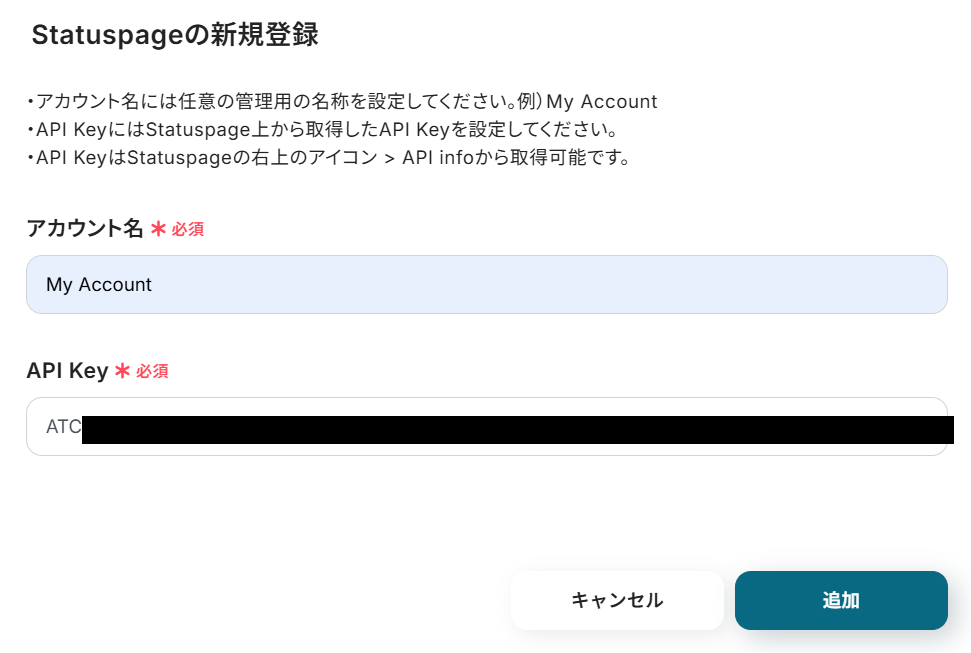
ZendeskとYoomのマイアプリ登録
以下の手順をご参照ください。
ステップ2:テンプレートをコピーする
続いてYoomのテンプレートをコピーします。
以下バナーの「試してみる」をクリックします。
フォームから回答が送信されたら、StatuspageへのIncidentとZendeskへのチケット作成を自動化する
試してみる
■概要
システム障害やインシデントが発生した際、報告フォームの内容を確認しながら、手作業でStatuspageへのインシデント登録やZendeskでのサポートチケット作成を行っていませんか。
このような手作業は対応の遅れや情報転記ミスの原因にもなりかねません。
このワークフローを活用すれば、フォームからの回答をトリガーにしてStatuspageへのインシデント登録とZendeskへのチケット作成を自動化し、迅速かつ正確な初動対応を実現できます。
■このテンプレートをおすすめする方
・StatuspageやZendeskを使い、インシデント管理を手動で行っているチームの方
・報告フォームの内容を元に、StatuspageとZendeskへ迅速に情報を連携したい方
・インシデント対応の初動を自動化し、ヒューマンエラーの削減を目指している方
■注意事項
・Statuspage、ZendeskのそれぞれとYoomを連携してください。
・Zendeskはチームプラン・サクセスプランでのみご利用いただけるアプリとなっております。フリープラン・ミニプランの場合は設定しているフローボットのオペレーションやデータコネクトはエラーとなりますので、ご注意ください。
・チームプランやサクセスプランなどの有料プランは、2週間の無料トライアルを行うことが可能です。無料トライアル中には制限対象のアプリを使用することができます。
以下のポップアップが表示されたらOKをクリックし設定をはじめましょう!
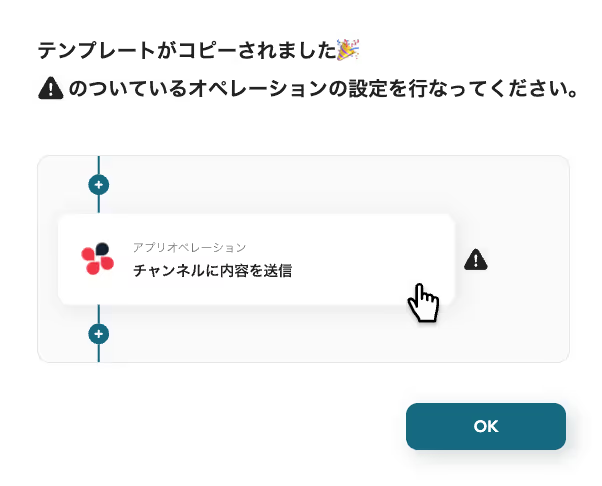
コピーしたテンプレートはマイプロジェクトに追加されます。
マイプロジェクトは左のメニューバーから確認できます。
ステップ3:フォームのトリガー設定
Yoomのフローボットを動かす引き金となるアクションのことを「アプリトリガー」と呼びます。
ここではフォームから回答が送信されたらフローボットが起動する設定をしていきましょう。
フォームの基本設定についてはこちらもご参照ください。
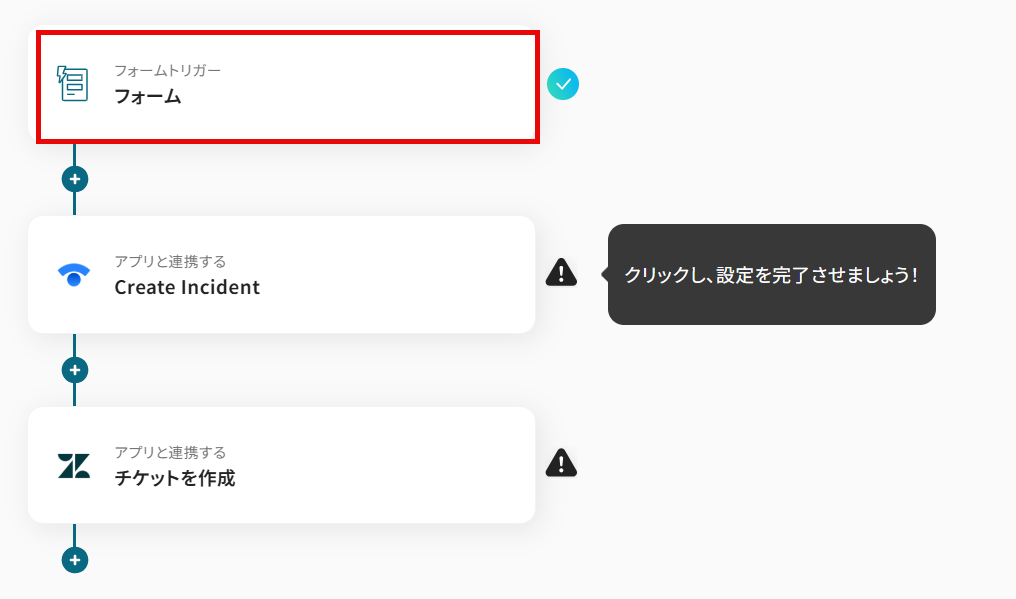
以下の画面から、フォームに追加する項目を設定します。
- ①~③は任意で入力してください。
- ④は回答方法はプルダウンから選択します。
- ⑤は回答が必須の場合はオンにしてください。
- ⑥の左のアイコンから項目をコピー、右のアイコンで項目を削除できます。
有料プランの場合のみ、回答後の完了ページの設定やアクセス制限についても設定可能です。
任意で設定し、「次へ」をクリックします。
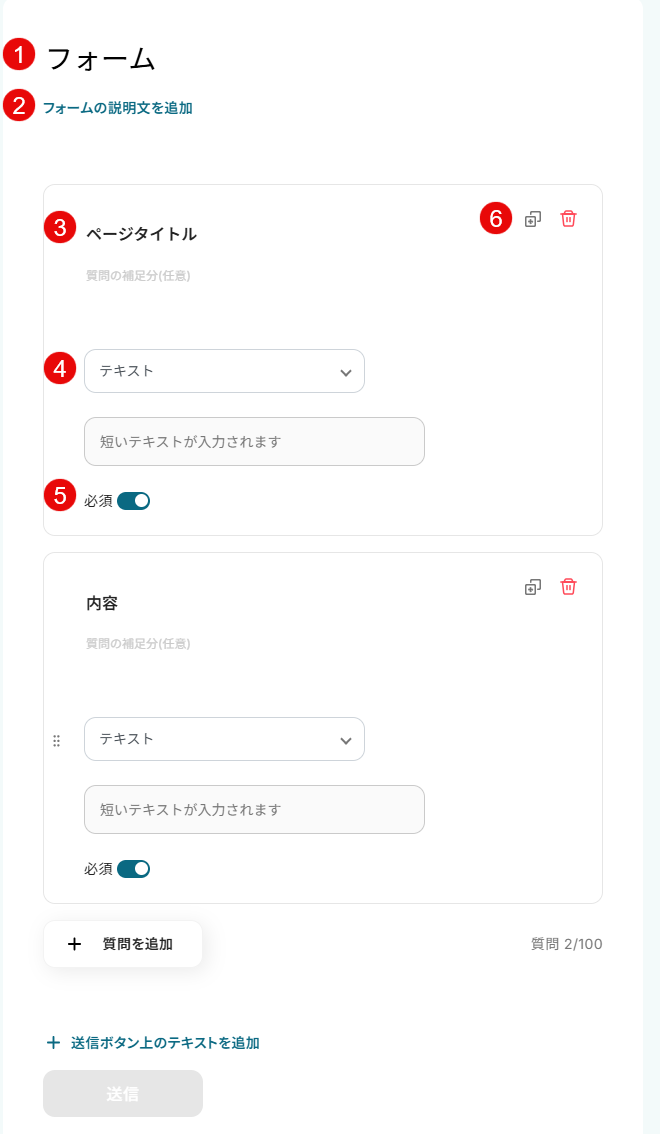
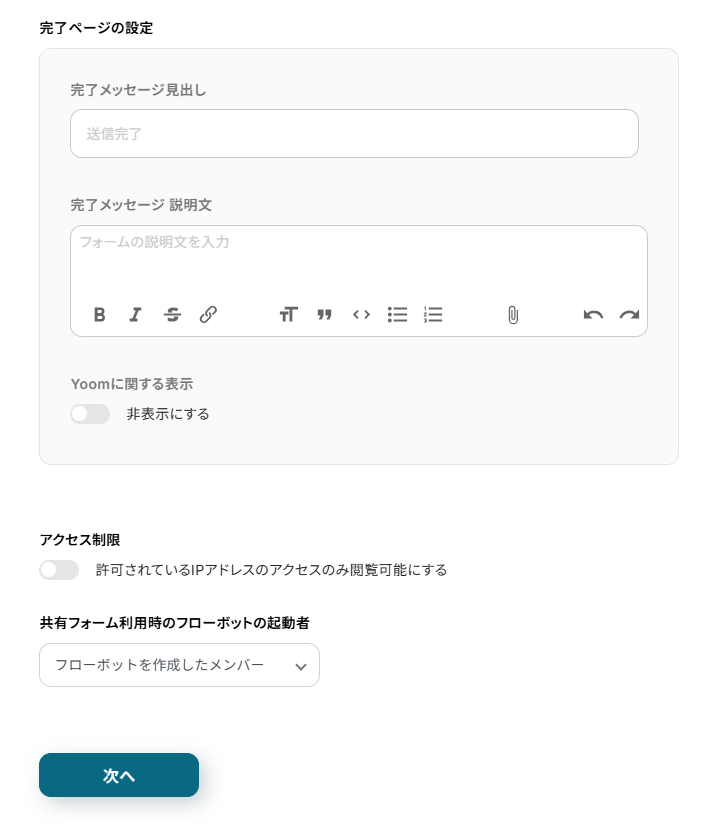
ここで、テスト用に取得した値に仮の回答を設定し「保存する」をクリックしましょう。
※ここで入力したサンプル値は、フローの運用時に影響しません。
運用時は、実際の回答内容が抽出されます。
取得した値についてはヘルプページのテストの重要性:「取得した値」のテスト値についてもご参照ください。
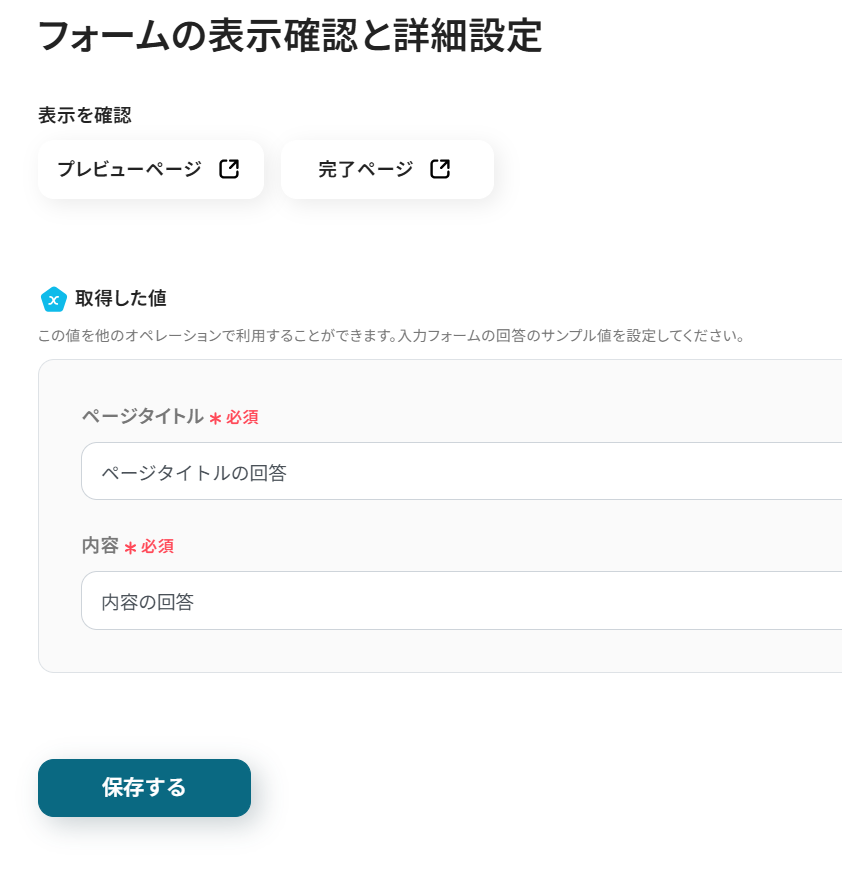
ステップ4:StatuspageにIncidentを作成
次に2つ目の工程をクリックします。
前項で取得した値から、StatuspageにIncidentを作成する設定を行います。
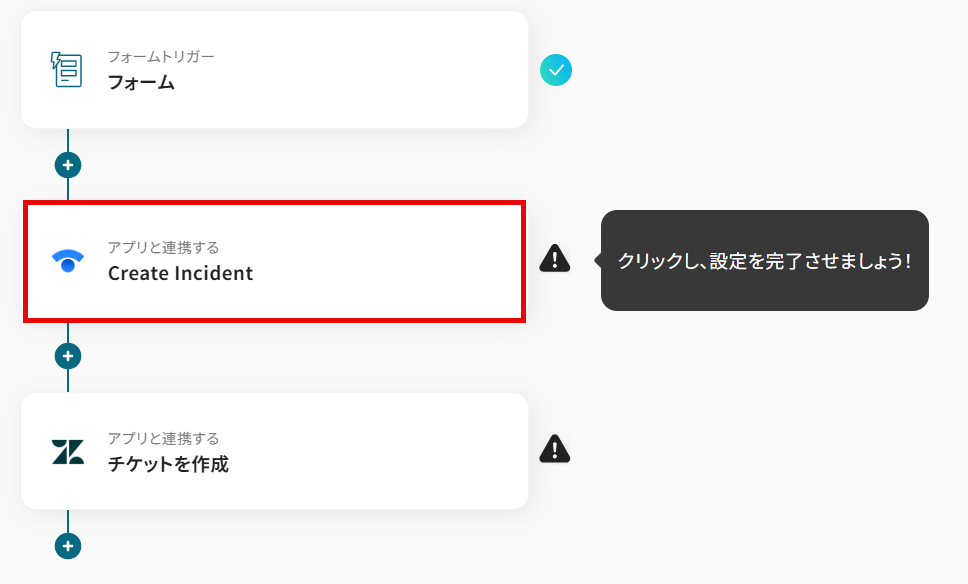
この画面では、以下の項目がすでに設定されているため「次へ」をクリックして進みましょう。
- タイトル:任意で変更可能です。
- アプリ:Statuspage
- Statuspageと連携するアカウント情報:マイアプリ連携したアカウントが記載されています。
- アクション:トリガーが起動したら、StatuspageにIncidentを作成します。
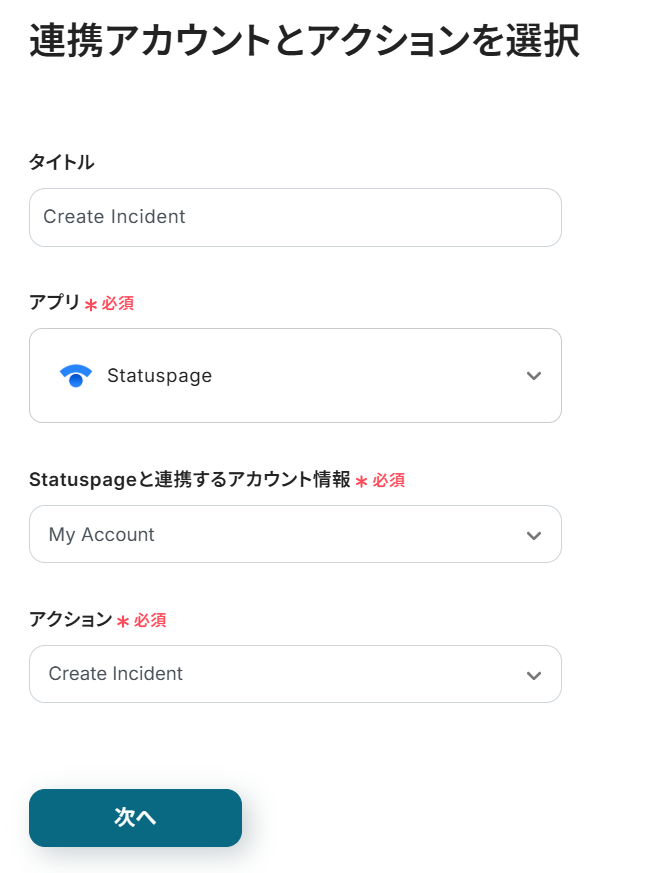
Page IDは、フィールドをクリックし、候補から選択してください。
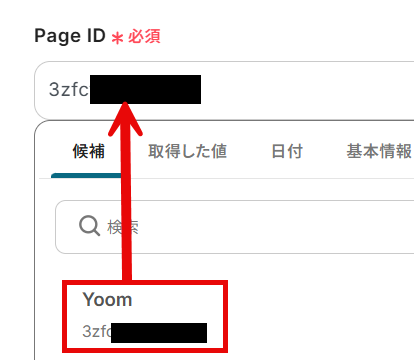
Incident Nameは前項で取得した値から「ページタイトル」を選択しましょう。
取得した値を使用することで、値が固定化されずトリガーが実行されるたびに新しい情報が反映されます。
この時「←フォームのアウトプットを設定してください」という一文は削除してください。
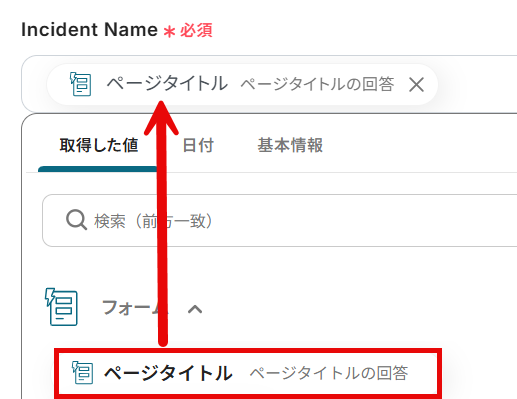
同様にBodyにも、前項で取得した値から「内容」を選択します。
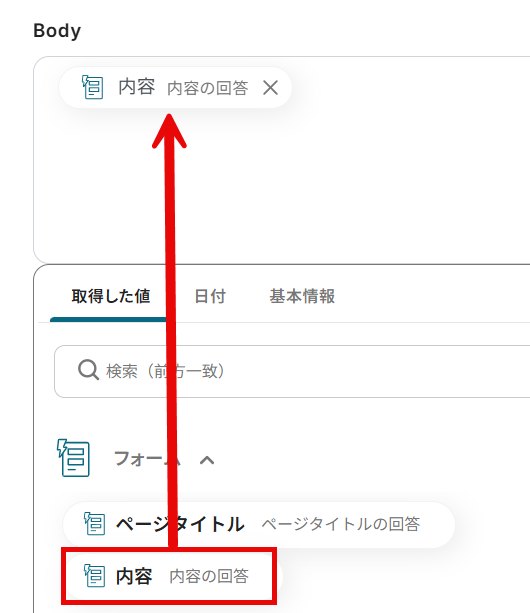
入力したら「テスト」をクリックしましょう。
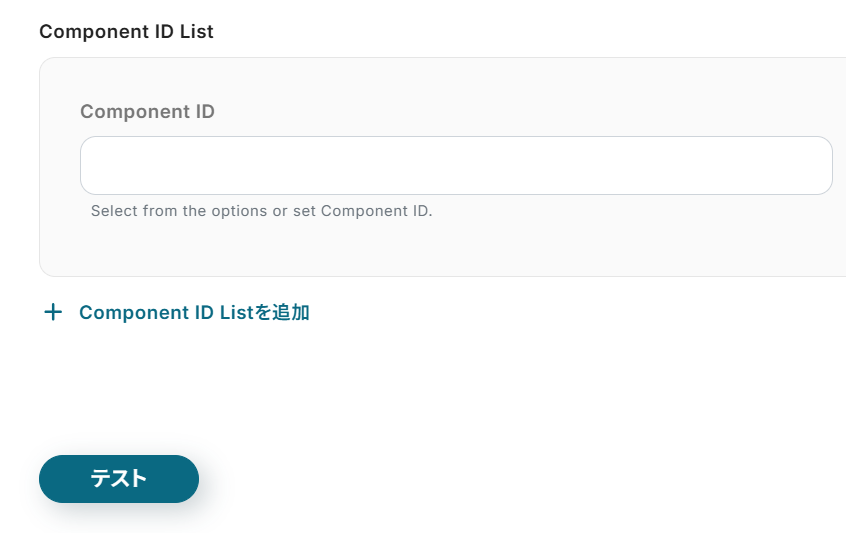
テストに成功すると、以下のように表示され、StatuspageにIncidentが作成されていますね!
確認し「保存する」をクリックしましょう。
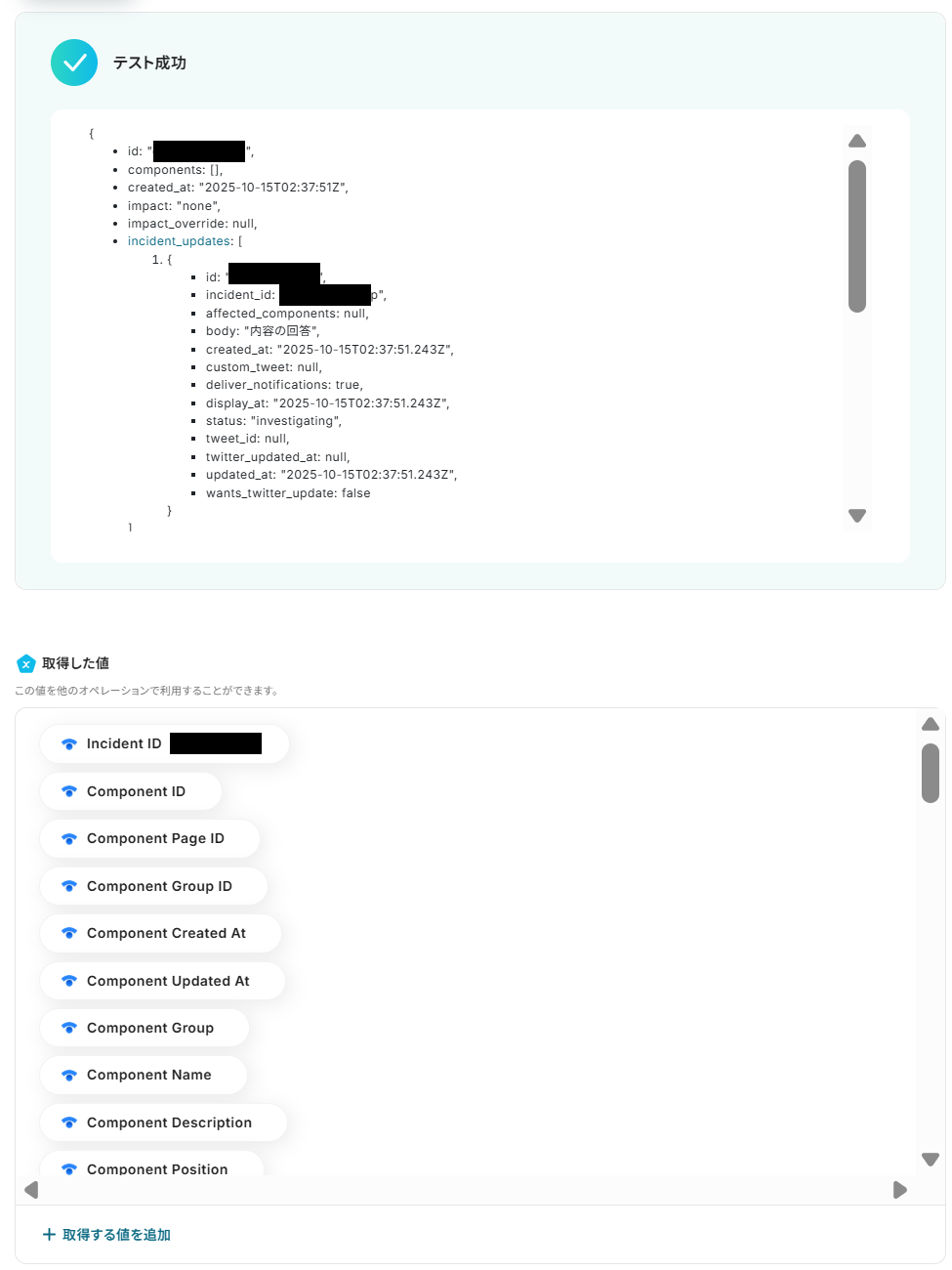
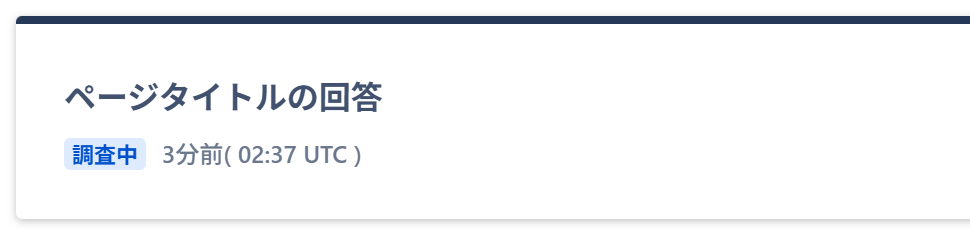
ステップ5:Zendeskにチケットを作成する
次に3つ目の工程をクリックします。
Zendeskにチケットを作成するを設定しましょう。
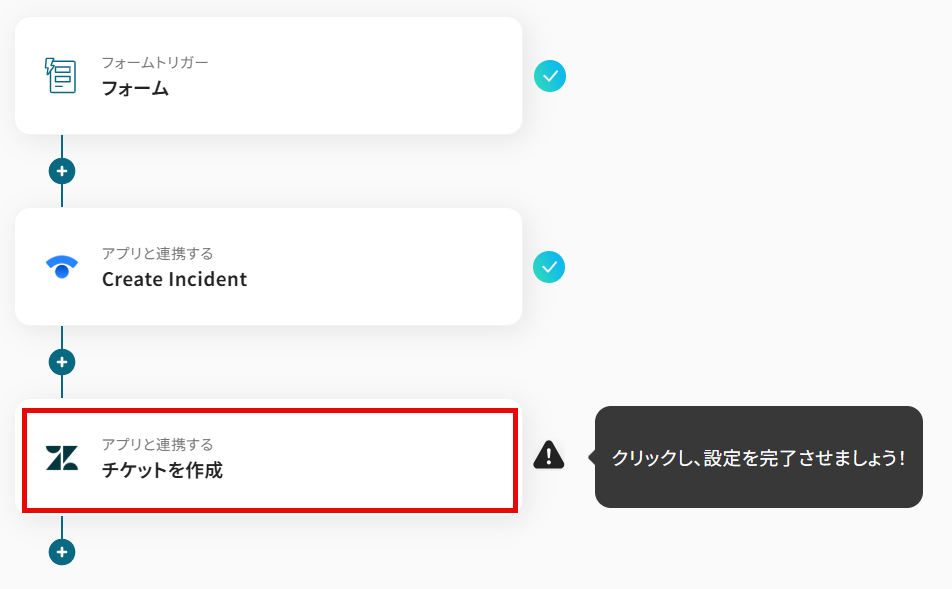
先ほどと同様に、必要な項目はすでに設定されているため、内容を確認してそのまま「次へ」をクリックします。
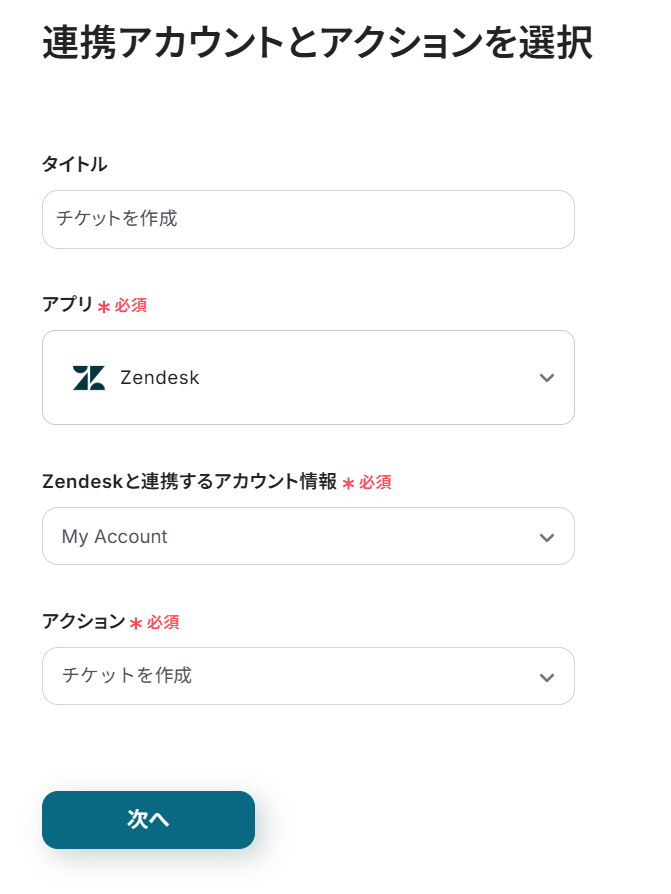
注釈に従ってサブドメインを入力しましょう。
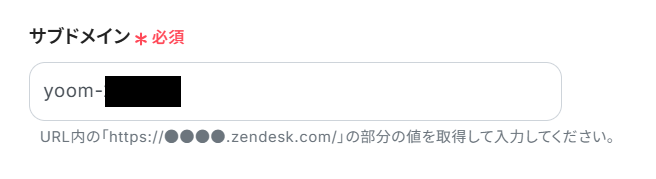
件名は、前項で取得した値から「ページタイトル」を選択します。
取得した値を使用することで、値が固定化されずトリガーが実行されるたびに新しい情報が反映されます。
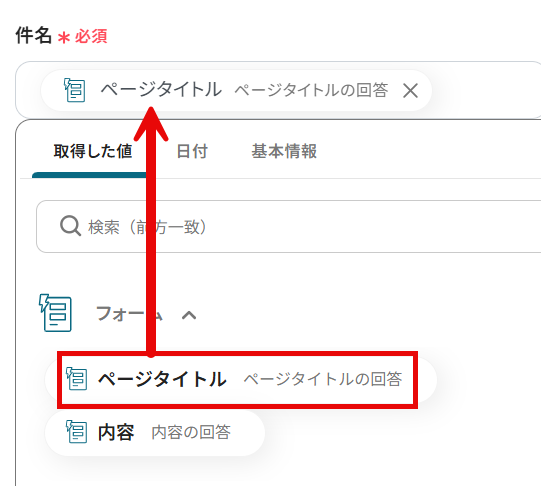
同様に、詳細も取得した値から「内容」を選択しました。
その他の定型文なども自由に設定可能です。
選択したら「テスト」をクリックしてください。
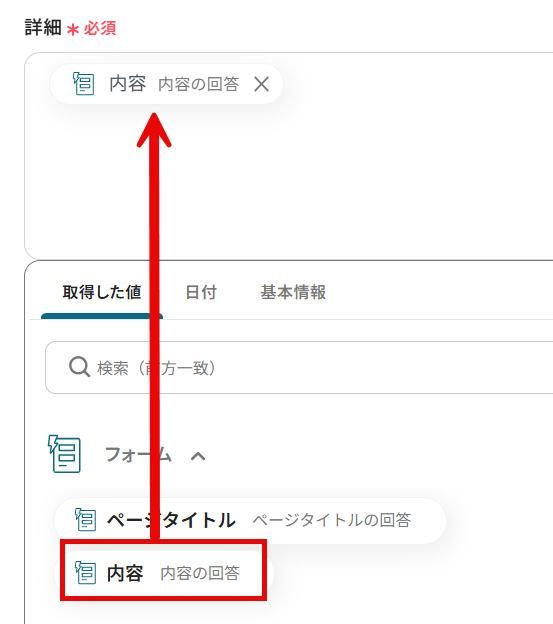
テストに成功すると以下のように表示され、Zendeskにチケットが作成されていますね!
確認し「保存する」をクリックしてください。
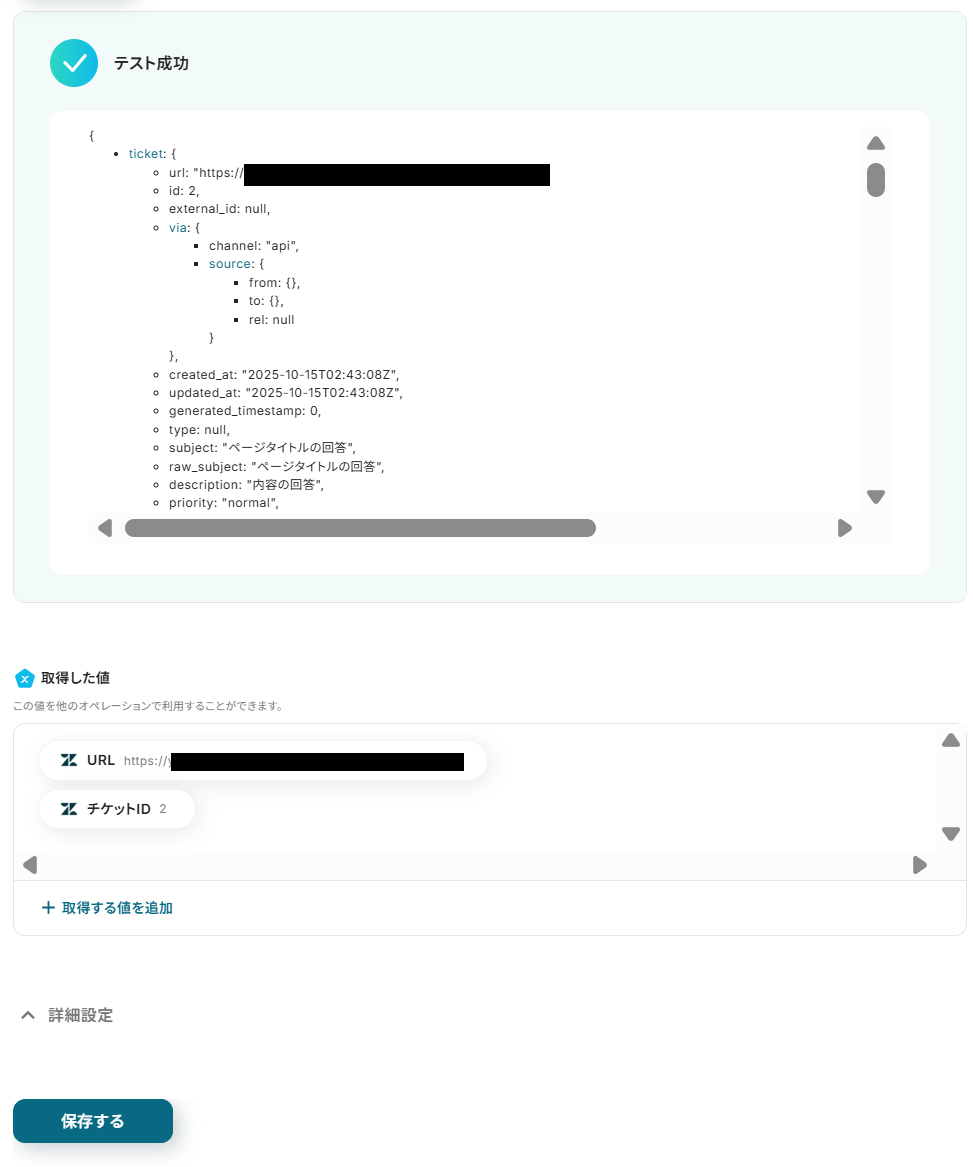
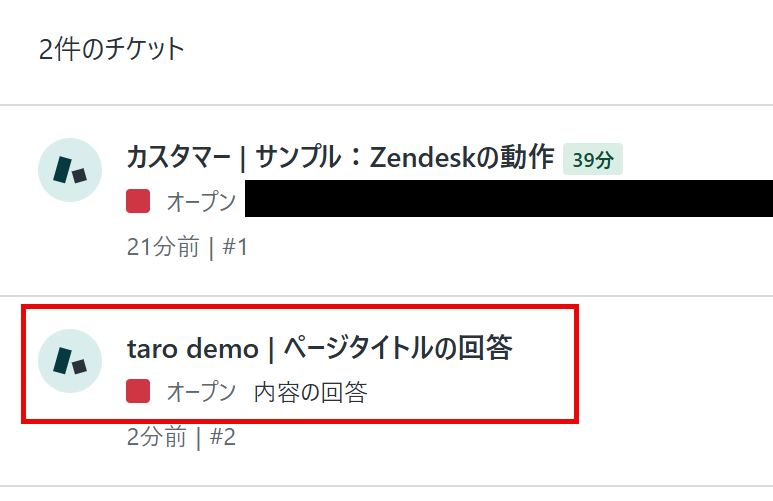
ステップ6(最終):アプリトリガーをONにする
すべての設定が完了すると、以下のコンプリート画面が表示されます。
トリガーをONにして、フローボットを起動しましょう。
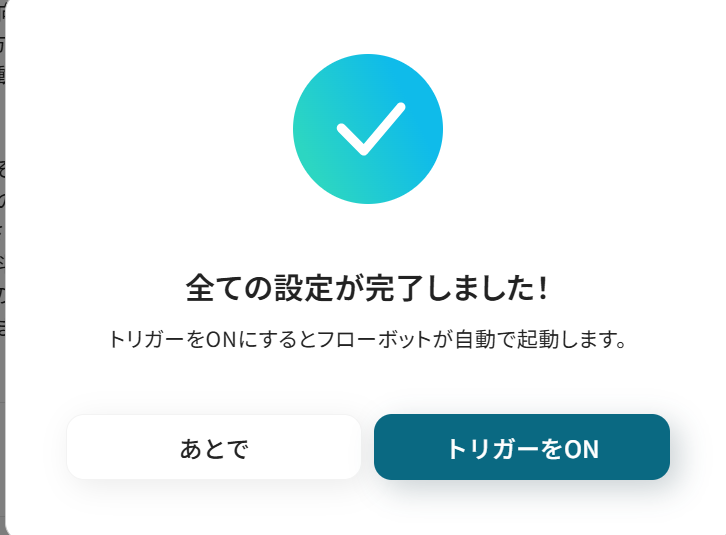
これですべての設定が完了しました!
フォームから回答が送信されたら、StatuspageへのIncidentとZendeskへのチケット作成を自動化する方法は以上です。
ZendeskのデータをStatuspageに連携したい場合
今回はStatuspageからZendeskへデータを連携する方法をご紹介しましたが、逆にZendeskからStatuspageへのデータ連携を実施したい場合は、下記のテンプレートも併せてご利用ください。
Zendeskでチケットが作成されたら、AIで任意の情報を生成しStatuspageにIncidentを作成する
Zendeskに寄せられたインシデント報告のチケット内容をもとに、Statuspageに手動でインシデント情報を登録・公開する作業は、内容の要約や整形に時間がかかり、迅速な情報公開の妨げになることがあります。
この連携を活用すれば、Zendeskでチケットが作成されたことをトリガーに、AIがチケット内容を自動で要約・整形し、Statuspageにインシデントとして作成するため、インシデント公開までのリードタイムを短縮し、担当者の負担を軽減できます。
この自動化は、AIによるデータ加工処理を含むことで、単純なデータ連携以上の価値を提供します。
Zendeskでチケットが作成されたら、AIで任意の情報を生成しStatuspageにIncidentを作成する
試してみる
■概要
Zendeskに寄せられる顧客からの問い合わせや障害報告に対し、Statuspageへのインシデント報告を手作業で行っていませんか?
スムーズな情報公開が求められる一方で、手作業では対応の遅れや転記ミスが発生しがちです。
このワークフローを活用すれば、Zendeskのチケット作成をトリガーとして、Statuspageへのインシデント作成を自動化し、StatuspageとZendeskのスムーズな連携を実現します。
■このテンプレートをおすすめする方
・ZendeskとStatuspageを利用し、手作業での情報連携に課題を感じているカスタマーサポート担当者の方
・インシデント発生時の報告プロセスを自動化し、対応の効率化を図りたいシステム運用担当者の方
・StatuspageとZendeskの連携を効率化し、サービスレベルの向上を目指しているマネージャーの方
■注意事項
・Zendesk、StatuspageのそれぞれとYoomを連携してください。
・トリガーは5分、10分、15分、30分、60分の間隔で起動間隔を選択できます。
・プランによって最短の起動間隔が異なりますので、ご注意ください。
・Zendeskはチームプラン・サクセスプランでのみご利用いただけるアプリとなっております。フリープラン・ミニプランの場合は設定しているフローボットのオペレーションやデータコネクトはエラーとなりますので、ご注意ください。
・チームプランやサクセスプランなどの有料プランは、2週間の無料トライアルを行うことが可能です。無料トライアル中には制限対象のアプリを使用することができます。
StatuspageとZendeskを活用したその他の自動化テンプレート
Yoomでは、StatuspageとZendeskに関しての様々な業務効率化テンプレートを提供しています。
StatuspageとZendeskでの操作をトリガーに、様々な業務工程を自動化することで業務の効率化と人的ミスの削減が可能です。
ご自身の業務に合わせて、これらのテンプレートもぜひ活用してみてくださいね!
Statuspageを使った便利な自動化例
フォーム、Slack、Discordなどの外部からの情報や、OpenAIによる解析結果をトリガーに、Statuspageでインシデントを自動作成します。
インシデント作成後はConfluenceへのドキュメント作成やチームへの通知も自動化でき、Google スプレッドシートの情報をもとに計画メンテナンスの発信も可能です。
これにより、サービス停止などの緊急事態発生時の対応と情報公開を迅速化し、ユーザーへの信頼性向上を実現できます。
Confluenceでページが作成されたら、StatuspageにIncidentを作成する
試してみる
■概要
インシデント発生時、Confluenceで議事録や対応履歴を作成し、その内容をStatuspageへ手動で転記する作業に手間を感じていませんか?
スムーズな情報公開が求められる中で、手作業による遅延や入力ミスは避けたい課題です。
このワークフローを活用すれば、ConfluenceとStatuspageの連携を自動化し、Confluenceでページが作成されると、自動でStatuspageにインシデントを作成するため、正確な情報共有を実現できます。
■このテンプレートをおすすめする方
・ConfluenceとStatuspageを利用したインシデント管理プロセスを効率化したい方
・手作業での情報転記による報告遅延や、ヒューマンエラーの発生を防ぎたいチームリーダーの方
・障害発生時の情報共有フローを自動化し、よりスムーズな対応体制を構築したいと考えている方
■注意事項
・Confluence、StatuspageのそれぞれとYoomを連携してください。
・トリガーは5分、10分、15分、30分、60分の間隔で起動間隔を選択できます。
・プランによって最短の起動間隔が異なりますので、ご注意ください。
Discordで特定のメッセージが送信されたら、StatuspageにIncidentを作成する
試してみる
■概要
Discordで受信したシステムアラートを、手作業でStatuspageにインシデントとして登録する作業に手間を感じていませんか。
この定型的な作業は、対応の遅れや入力ミスにつながる可能性もあります。
このワークフローを活用すれば、Discordの特定チャンネルにメッセージが送信されると、AIが内容を解析しStatuspageへ自動でインシデントを作成するため、こうした課題を解消できます。
StatuspageのAPIを利用した連携をノーコードで実現し、インシデント管理の初動を迅速化します。
■このテンプレートをおすすめする方
・DiscordとStatuspageを連携させ、インシデント報告のプロセスを効率化したいSREや開発担当者の方
・StatuspageのAPIを利用した開発経験はないが、インシデント管理を自動化したいと考えている方
・手作業によるインシデントの登録漏れや、報告の遅延といったミスを防ぎたい運用担当者の方
■注意事項
・Discord、StatuspageのそれぞれとYoomを連携してください。
・トリガーは5分、10分、15分、30分、60分の間隔で起動間隔を選択できます。
・プランによって最短の起動間隔が異なりますので、ご注意ください。
・分岐はミニプラン以上のプランでご利用いただける機能(オペレーション)となっております。フリープランの場合は設定しているフローボットのオペレーションはエラーとなりますので、ご注意ください。
・ミニプランなどの有料プランは、2週間の無料トライアルを行うことが可能です。無料トライアル中には制限対象のアプリや機能(オペレーション)を使用することができます。
Google スプレッドシートに行が追加されたら、StatuspageにScheduled Maintenanceを作成する
試してみる
■概要
Statuspageでの定期メンテナンスの告知などを、都度手作業で作成していませんか
Google スプレッドシートで管理している情報をコピー&ペーストする作業は手間がかかるだけでなく、入力ミスといったヒューマンエラーの原因にもなり得ます
このワークフローを活用すれば、StatuspageのAPI連携のように、Google スプレッドシートに行を追加するだけで、自動でメンテナンス情報を作成するため、これらの課題を解消し、正確な情報共有を実現します
■このテンプレートをおすすめする方
・Statuspageへのメンテナンス情報登録を手作業で行っており、業務を効率化したい方
・Google スプレッドシートで管理しているメンテナンス計画の二重入力をなくしたい方
・StatuspageのAPIを利用した開発なしで、ノーコードでの連携や自動化を実現したい方
■注意事項
・Google スプレッドシート、StatuspageとYoomを連携してください。
・Googleスプレッドシートをアプリトリガーとして使用する際の注意事項は下記を参照してください。
https://intercom.help/yoom/ja/articles/10010912
・トリガーは5分、10分、15分、30分、60分の間隔で起動間隔を選択できます。
・プランによって最短の起動間隔が異なりますので、ご注意ください。
Slackで指定のテキストを含むメッセージがチャンネルに投稿されたら、StatuspageにIncidentを作成する
試してみる
■概要
システム障害などのインシデント発生時、Slackでの報告を受けてから手動でStatuspageを更新する作業に手間を感じていませんか。
スムーズな対応が求められる中で、手作業によるタイムラグや入力ミスは避けたいものです。
このワークフローを活用すれば、Slackの特定メッセージをトリガーにしてStatuspageのインシデント作成を自動化し、StatuspageとSlackを連携させた効率的な情報共有体制を構築できます。
■このテンプレートをおすすめする方
・Slackでの報告をもとにStatuspageを手動で更新しているインフラ担当者やSREの方
・StatuspageとSlackを活用したインシデント管理プロセスを効率化したい情報システム部門の方
・インシデント発生時の対応を、より正確に行いたいと考えている方
■注意事項
・Slack、StatuspageのそれぞれとYoomを連携してください。
・トリガーは5分、10分、15分、30分、60分の間隔で起動間隔を選択できます。
・プランによって最短の起動間隔が異なりますので、ご注意ください。
フォームから回答が送信されたら、OpenAIで内容を解析しStatuspageにIncidentを作成する
試してみる
■概要
システム障害やサービス停止が発生した際、インシデント情報を迅速かつ正確に関係者へ共有することは重要ですが、報告内容の整理やStatuspageへの手動登録は手間がかかる作業です。
このワークフローを活用すれば、フォームから障害報告が送信されると、自動でOpenAIが内容を解析し、その結果をもとにStatuspageへインシデントを作成するため、インシデント管理業務を効率化し、初動対応を迅速化します。
■このテンプレートをおすすめする方
・Statuspageへのインシデント登録を手作業で行い、対応の遅れに課題を感じている方
・OpenAIを活用して、障害報告の内容解析や要約などの業務を自動化したいと考えている方
・システム障害の一次対応と情報共有の迅速化を目指すSREや情報システム担当者の方
■注意事項
・OpenAI、StatuspageのそれぞれとYoomを連携してください。
・ChatGPT(OpenAI)のアクションを実行するには、OpenAIのAPI有料プランの契約が必要です。(APIが使用されたときに支払いができる状態)
https://openai.com/ja-JP/api/pricing/
・ChatGPTのAPI利用はOpenAI社が有料で提供しており、API疎通時のトークンにより従量課金される仕組みとなっています。そのため、API使用時にお支払いが行える状況でない場合エラーが発生しますのでご注意ください。
フォームから回答が送信されたら、StatuspageへのIncidentとConfluenceへのページ作成を自動化する
試してみる
■概要
システム障害などインシデント発生時の報告は、迅速さと正確性が求められる一方で、各ツールへの情報入力は手間がかかる作業ではないでしょうか。
このワークフローは、フォームから障害報告が送信されると、その内容をもとに自動でStatuspageへのインシデント登録とConfluenceへのページ作成を実行します。
手作業による情報共有の遅延や入力ミスを防ぎ、初動対応の迅速化を実現します。
■このテンプレートをおすすめする方
・StatuspageとConfluenceを利用して障害情報を管理しているSREや開発担当者の方
・インシデント発生時の報告フローを手作業で行っており、対応の迅速化を図りたいチームリーダーの方
・各SaaSへの情報登録を効率化し、報告業務の標準化を進めたい情報システム部門の方
■注意事項
・Statuspage、ConfluenceのそれぞれとYoomを連携してください。
フォームから回答が送信されたら、StatuspageへのIncidentの作成とSlackによる通知を自動化する
試してみる
■概要
システム障害などのインシデントが発生した際、Statuspageへの報告と関係者へのSlack通知は迅速さが求められますが、手作業では対応の遅れや報告漏れが起こりがちではないでしょうか。
このワークフローを活用すれば、フォームに情報を入力するだけで、Statuspageへのインシデント作成とSlackへの通知が自動で実行されるため、インシデント対応の初動をスムーズにし、手作業によるミスを防ぎます。
■このテンプレートをおすすめする方
・StatuspageとSlackを活用したインシデント報告の運用に課題を感じている方
・インシデント発生時の手作業による報告で、対応の遅れやミスを防ぎたい方
・インシデント報告フローを標準化し、誰でも迅速に対応できる体制を構築したい方
■注意事項
・Statuspage、SlackのそれぞれとYoomを連携してください。
定期的にStatuspageからIncidentの一覧を取得し、Gmailで送信する
試してみる
■概要
Statuspageで発生したIncident情報を定期的に確認し、関係者に共有する作業に手間を感じていませんか。
手動での確認作業は、見落としや共有の遅れにつながる可能性もあります。
このワークフローは、StatuspageのAPIと連携してIncidentの一覧を定期的に取得し、Gmailで自動送信します。
これにより、重要な情報の共有を自動化し、安定したサービス運用を支援します。
■このテンプレートをおすすめする方
・StatuspageのAPIを活用して、Incident情報の取得を自動化したいSREやインフラ担当者の方
・サービスの稼働状況を手動で確認し、関係者への共有に手間を感じているチームリーダーの方
・定期的なレポート作成のために、Statuspageの情報を効率的に収集したいプロジェクトマネージャーの方
■注意事項
・Statuspage、GmailとYoomを連携してください。
Zendeskを使った便利な自動化例
GoogleスプレッドシートやNotion、Googleフォームなどの外部情報や、Slackでのやり取りからZendeskにチケットを自動作成し、HubSpotへの同期やGoogle スプレッドシートへの記録、AIによる分析通知までを一連の流れで自動化できます。
これにより、問い合わせの取りこぼしをなくし、チケットの迅速な分類・対応とデータに基づいたサポート品質の向上を実現できます。
Google スプレッドシートに行が追加されたらZendeskにチケットを作成する
試してみる
■概要
「Google スプレッドシートに行が追加されたらZendeskにチケットを作成する」フローは、手動でのチケット作成作業を自動化する業務ワークフローです。
Google スプレッドシートに新しいデータが追加されると、Zendeskでチケットが自動的に作成されます。
このワークフローを使うことで、手間を省き、業務効率を向上させることができます。
■このテンプレートをおすすめする方
・Google スプレッドシートに問い合わせ情報を登録し、その内容に基づいてZendeskでサポートチケットを作成しているチーム
・業務の効率化を進め、作業時間を短縮したいと考えているマネージャーやチームリーダー
・ZendeskとGoogle スプレッドシートを活用しているが、チケット作成の手間を減らしたいと感じている方
■注意事項
・Google スプレッドシート、ZendeskのそれぞれとYoomを連携してください。
・トリガーは5分、10分、15分、30分、60分の間隔で起動間隔を選択できます。
・プランによって最短の起動間隔が異なりますので、ご注意ください。
・Zendeskはチームプラン・サクセスプランでのみご利用いただけるアプリとなっております。フリープラン・ミニプランの場合は設定しているフローボットのオペレーションやデータコネクトはエラーとなりますので、ご注意ください。
・チームプランやサクセスプランなどの有料プランは、2週間の無料トライアルを行うことが可能です。無料トライアル中には制限対象のアプリを使用することができます。
Slackにメッセージが投稿されたらZendeskのチケットにコメントを追加する
試してみる
Slackに新しいメッセージが投稿されたらZendeskのチケットにコメントを追加するフローです。
Googleフォームで登録された情報をZendeskに登録する
試してみる
Googleフォームで登録された情報をZendeskに登録するフローです。
Notionのデータベースに特定のページが追加されたら、Zendeskでチケットを作成する
試してみる
■概要
Notionで管理している顧客からの問い合わせや社内からの依頼事項を、都度Zendeskに手作業で転記するのは手間がかかる作業ではないでしょうか。
このワークフローを活用すれば、Notionの特定のデータベースにページが追加されるだけで、Zendeskのチケット作成までを自動化できるため、ZendeskとNotionを連携させた情報管理を効率化し、対応の初動を早めることが可能です。
■このテンプレートをおすすめする方
・Notionで受け付けた情報をZendeskで管理しており、手作業での転記に工数がかかっている方
・ZendeskとNotionを連携させ、問い合わせ管理フローにおける抜け漏れや対応遅れをなくしたい方
・顧客対応や社内サポート業務を効率化し、より迅速な対応体制を構築したいと考えている方
■注意事項
・Notion、ZendeskのそれぞれとYoomを連携してください。
・【Zendesk】はチームプラン・サクセスプランでのみご利用いただけるアプリとなっております。フリープラン・ミニプランの場合は設定しているフローボットのオペレーションやデータコネクトはエラーとなりますので、ご注意ください。
・チームプランやサクセスプランなどの有料プランは、2週間の無料トライアルを行うことが可能です。無料トライアル中には制限対象のアプリを使用することができます。
・トリガーは5分、10分、15分、30分、60分の間隔で起動間隔を選択できます。
・プランによって最短の起動間隔が異なりますので、ご注意ください。
・分岐はミニプラン以上のプランでご利用いただける機能(オペレーション)となっております。フリープランの場合は設定しているフローボットのオペレーションはエラーとなりますので、ご注意ください。
・ミニプランなどの有料プランは、2週間の無料トライアルを行うことが可能です。無料トライアル中には制限対象のアプリや機能(オペレーション)を使用することができます。
Zendeskでチケットが作成されたらGoogleスプレッドシートに追加する
試してみる
Zendeskで新しくチケットが作成されたらGoogleスプレッドシートのデータベースに追加するフローです。
Zendeskでチケットが作成されたら、AIで分析してGoogle Chatに通知する
試してみる
■概要
Zendeskで作成されるチケットの内容を都度確認し、Google Chatでチームに共有する作業に手間を感じていませんか?手作業での共有は、対応の遅れや情報共有の漏れに繋がることもあります。
このワークフローを活用すれば、Zendeskに新しいチケットが作成されると、AIが内容を自動で分析し、要約した結果をGoogle Chatに通知するため、このような課題を解消し、顧客対応の初動を迅速化できます。
■このテンプレートをおすすめする方
・Zendeskのチケット対応とGoogle Chatでの情報共有に時間を要している方
・カスタマーサポートの問い合わせ内容をチームで迅速に把握し、対応を効率化したい方
・ZendeskとGoogle Chatの連携を自動化し、手作業による通知漏れを防ぎたい方
■注意事項
・Zendesk、Google ChatのそれぞれとYoomを連携してください。
・Zendeskはチームプラン・サクセスプランでのみご利用いただけるアプリとなっております。フリープラン・ミニプランの場合は設定しているフローボットのオペレーションやデータコネクトはエラーとなりますので、ご注意ください。
・チームプランやサクセスプランなどの有料プランは、2週間の無料トライアルを行うことが可能です。無料トライアル中には制限対象のアプリを使用することができます。
・Google Chatとの連携はGoogle Workspaceの場合のみ可能です。詳細は下記を参照ください。
https://intercom.help/yoom/ja/articles/6647336
・トリガーは5分、10分、15分、30分、60分の間隔で起動間隔を選択できます。
・プランによって最短の起動間隔が異なりますので、ご注意ください。
Zendeskでチケットが作成されたら、Microsoft Teamsで通知する
試してみる
■概要
Zendeskで新しいチケットが作成されるたびに、手作業でチームに共有するのは手間がかかるうえ、通知の遅れや漏れが発生しがちではないでしょうか。
このワークフローは、Zendeskでチケットが作成された際に、その情報をMicrosoft Teamsの指定チャネルへ自動で通知するため、手作業による情報共有の手間や伝達ミスといった課題を解消し、迅速な顧客対応を実現します。
■このテンプレートをおすすめする方
・Zendeskで顧客対応を行い、チームへの情報共有を効率化したいと考えている方
・Microsoft Teamsを主要な連絡手段とし、Zendeskとの連携を模索している方
・手作業による通知の遅れや漏れを防ぎ、対応速度の向上を目指しているマネージャーの方
■注意事項
・Zendesk、Microsoft TeamsのそれぞれとYoomを連携してください。
・Microsoft365(旧Office365)には、家庭向けプランと一般法人向けプラン(Microsoft365 Business)があり、一般法人向けプランに加入していない場合には認証に失敗する可能性があります。
・トリガーは5分、10分、15分、30分、60分の間隔で起動間隔を選択できます。
・プランによって最短の起動間隔が異なりますので、ご注意ください。
・Zendeskはチームプラン・サクセスプランでのみご利用いただけるアプリとなっております。フリープラン・ミニプランの場合は設定しているフローボットのオペレーションやデータコネクトはエラーとなりますので、ご注意ください。
・チームプランやサクセスプランなどの有料プランは、2週間の無料トライアルを行うことが可能です。無料トライアル中には制限対象のアプリを使用することができます。
Zendeskにチケットが作成されたら、Google スプレッドシートのデータベースに自動追加する
試してみる
■概要
「Zendeskにチケットが作成されたら、Google スプレッドシートのデータベースに自動追加する」ワークフローは、サポート対応の情報管理をよりスムーズに行えます。
新規チケットの情報が自動反映されるため、管理の手間を省けます。
■このテンプレートをおすすめする方
・Zendeskを活用して顧客サポートや問い合わせ対応を行っている方
・日々多くのチケットが発生し、それらの情報をデータベースへまとめる作業に手間を感じている方
・Google スプレッドシートでチケット情報を一元管理したいと考えている方
・Zendeskのデータを他の社内業務やレポート作成に積極的に活用したい方
・Google スプレッドシートを日常業務に取り入れている企業やチームの方
■注意事項
・Zendesk、Google スプレッドシートのそれぞれとYoomを連携してください。
・トリガーは5分、10分、15分、30分、60分の間隔で起動間隔を選択できます。
・プランによって最短の起動間隔が異なりますので、ご注意ください。
・Zendeskはチームプラン・サクセスプランでのみご利用いただけるアプリとなっております。フリープラン・ミニプランの場合は設定しているフローボットのオペレーションやデータコネクトはエラーとなりますので、ご注意ください。
・チームプランやサクセスプランなどの有料プランは、2週間の無料トライアルを行うことが可能です。無料トライアル中には制限対象のアプリを使用することができます。
Zendeskにチケットが作成されたら、HubSpotにもチケットを作成する
試してみる
Zendeskにチケットが作成されたら、HubSpotにもチケットを作成するフローです。
まとめ
StatuspageとZendeskの連携を自動化することで、これまで手作業で行っていたインシデント情報とサポートチケット間のデータ転記作業の手間を削減し、ヒューマンエラーを防ぐことができます。
これにより、障害発生時などのクリティカルな状況でも、関係者は迅速かつ正確な情報に基づいて業務を進められるようになり、本来注力すべき顧客対応や問題解決といったコア業務に集中できる環境が整います。
今回ご紹介したような業務自動化を実現できるノーコードツール「Yoom」を使えば、プログラミングの知識がない方でも、画面上の指示に従って操作するだけで直感的に業務フローを構築できます。
もし自動化に少しでも興味を持っていただけたなら、ぜひこちらから無料登録して、Yoomによる業務効率化を体験してみてください!
よくあるご質問
Q:計画メンテナンスの通知も自動化できますか?
A:Statuspageのアクションから「Create Scheduled Maintenance」を実行し、Slackなどのチャットツールと連携し通知することもできます。
StatuspageのAPI連携についてはこちらもご参照ください。
Q:Zendeskチケットの担当者や優先度も自動設定できますか?
A:可能です!Zendeskでチケットを作成するアクションを設定する際は、
担当のエージェントID:候補から選択
優先度:プルダウンから選択
上記の設定を行うことで、担当者や優先度も設定されたZendeskチケットを作成できます。
Q:連携が失敗した場合、どうなりますか?
A:連携に失敗した場合は、フローボット内でエラーとして記録されます。
通知設定をしておけばメールなどで自動通知されます。
なお、自動での再実行は行われないため、エラー発生時は手動で再実行が必要です。
認証切れなどが原因の場合は、マイアプリから「削除→再接続」で復旧可能です。
ヘルプページで解決しない場合は、サポート窓口を利用することもできます。


.png)

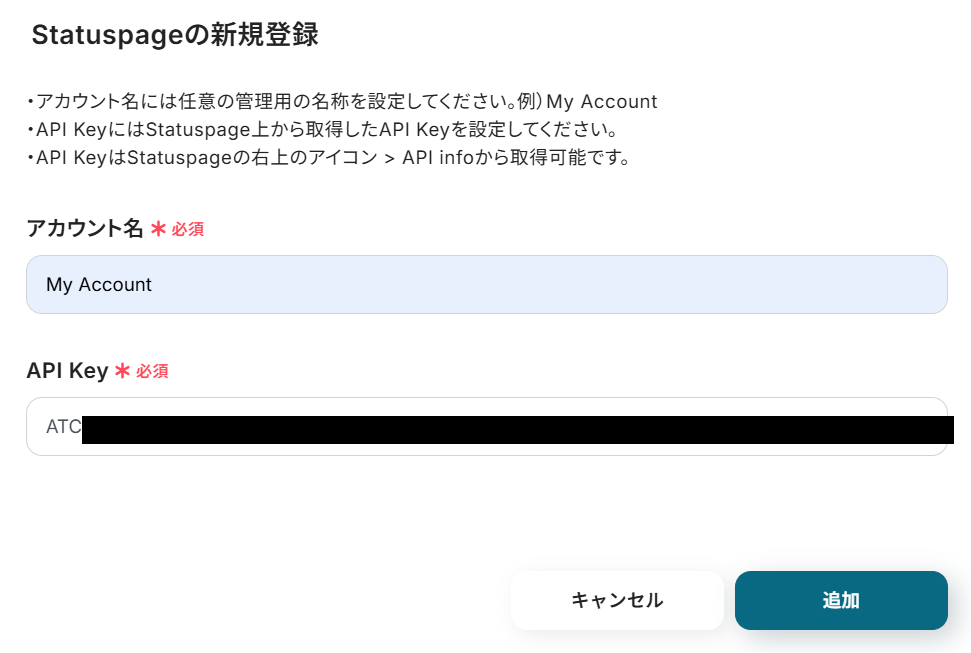
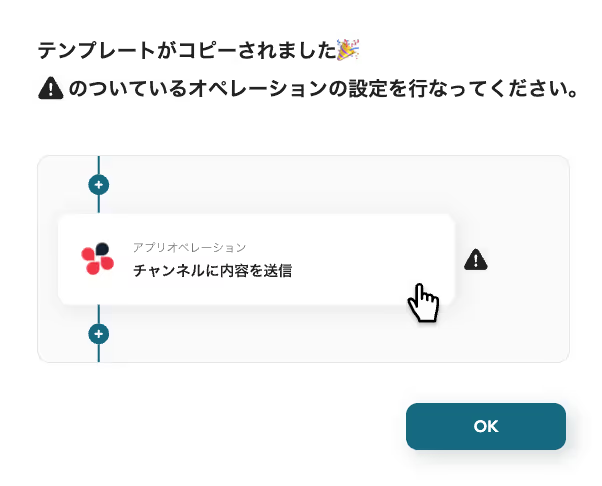
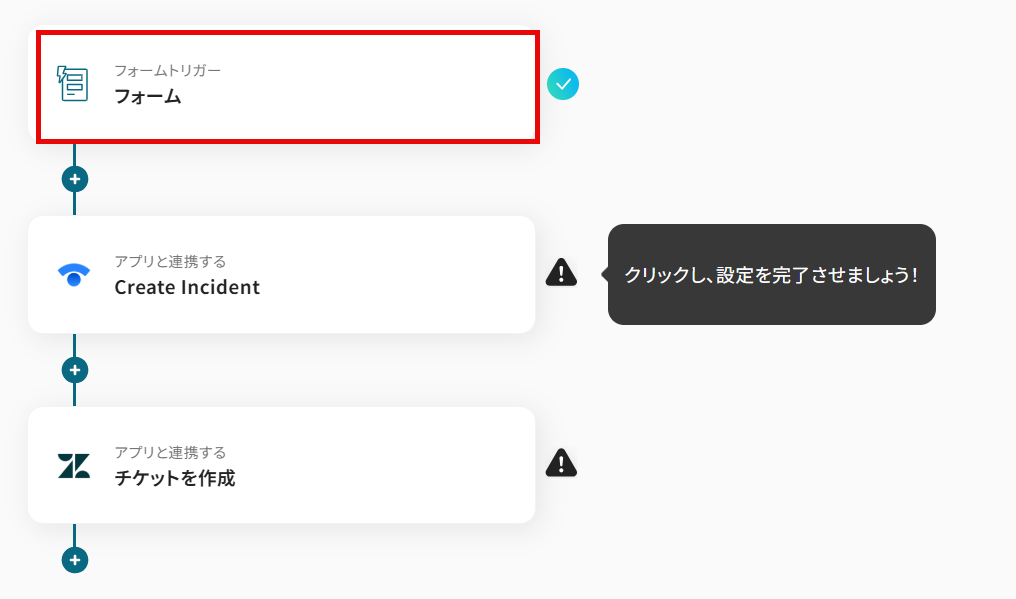
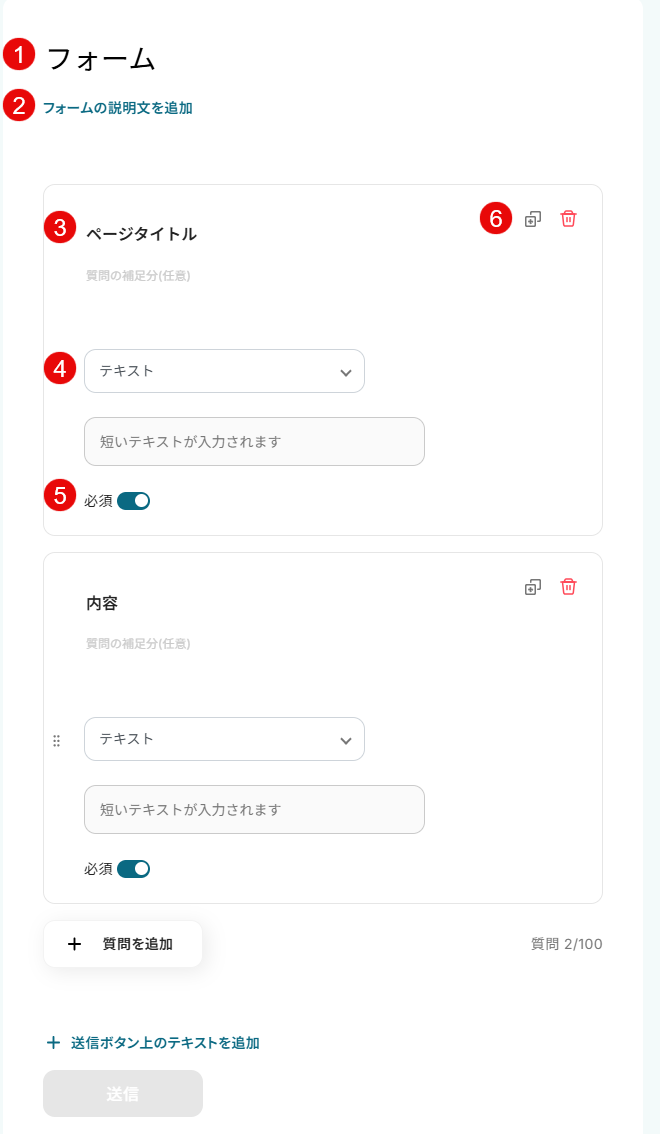
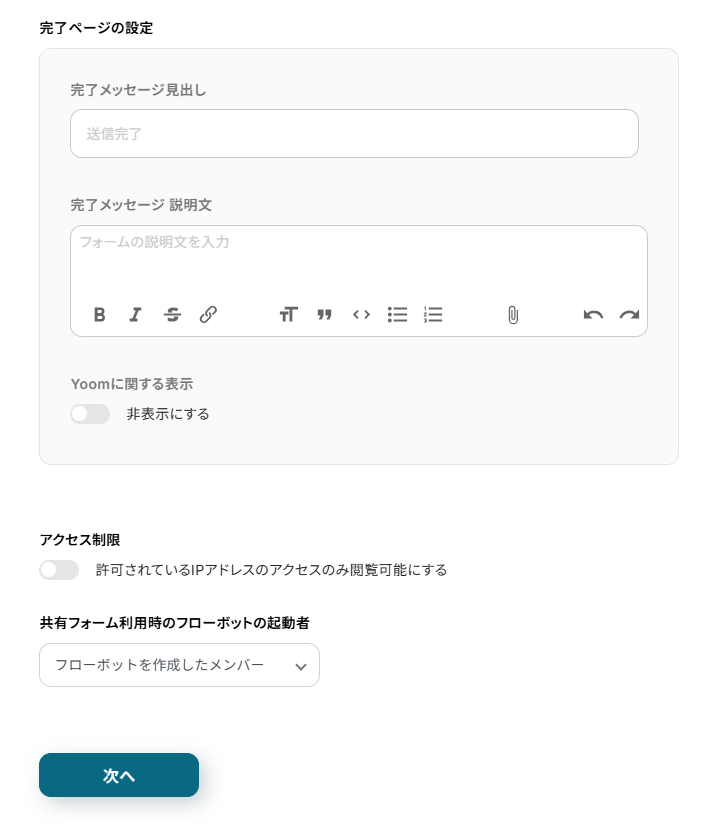
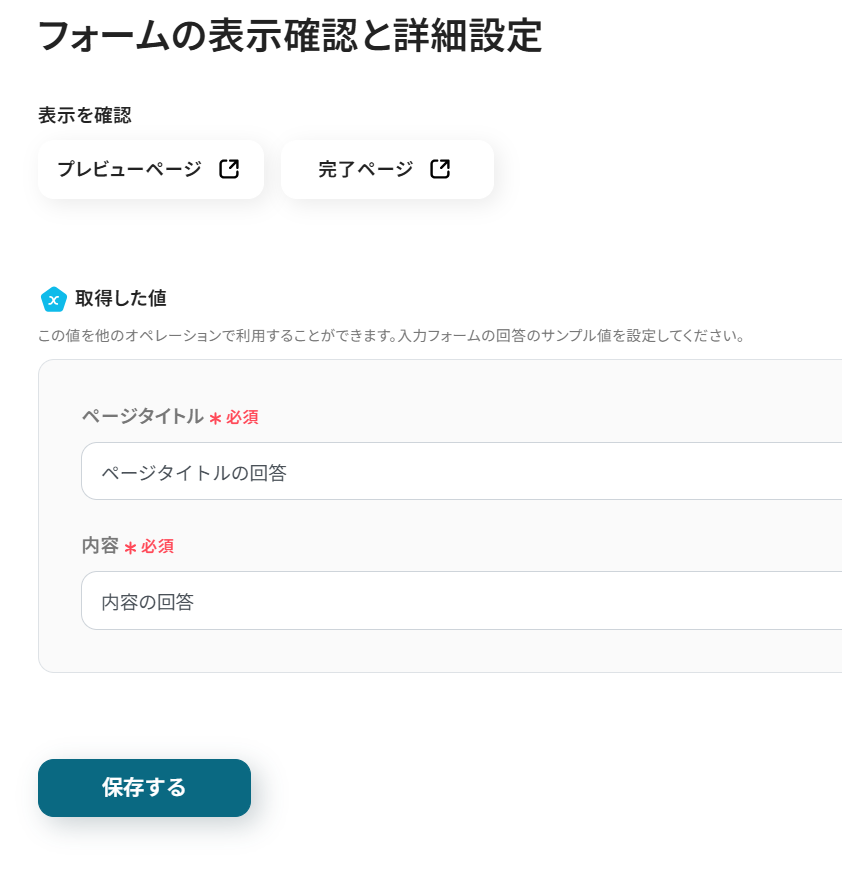
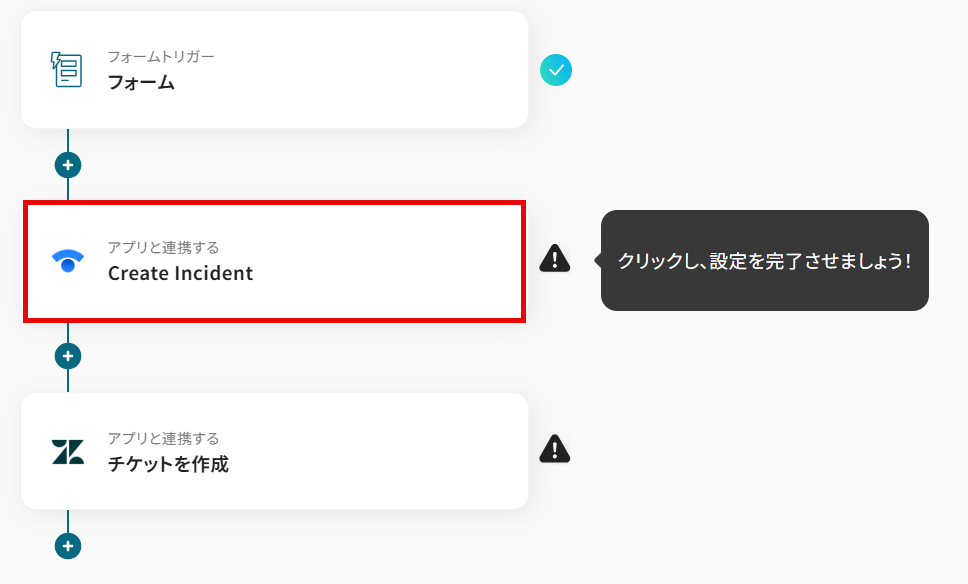
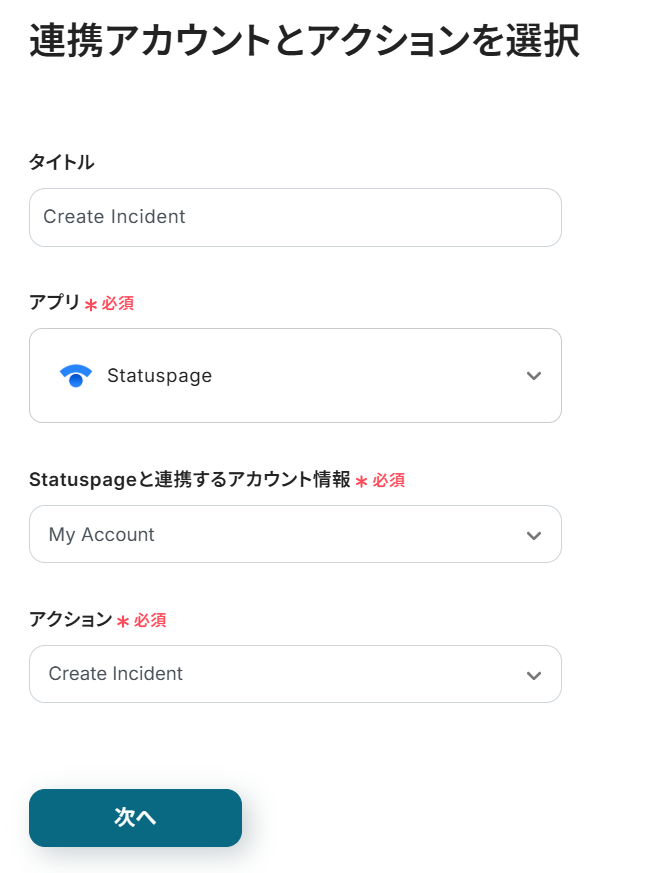
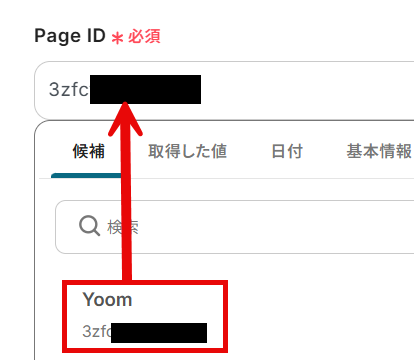
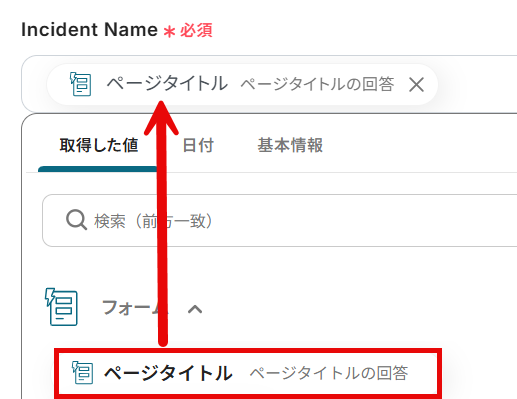
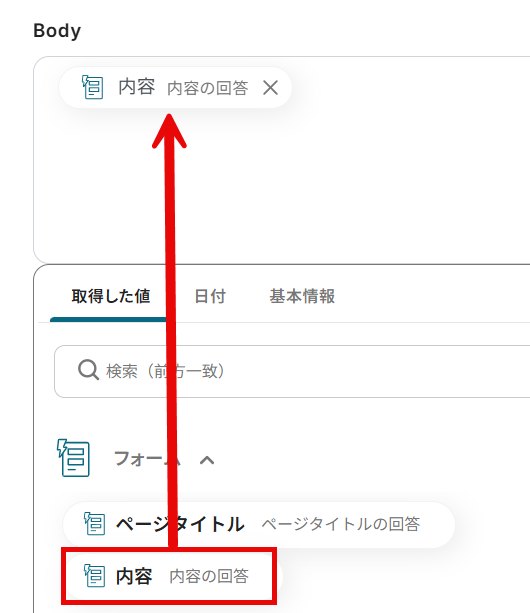
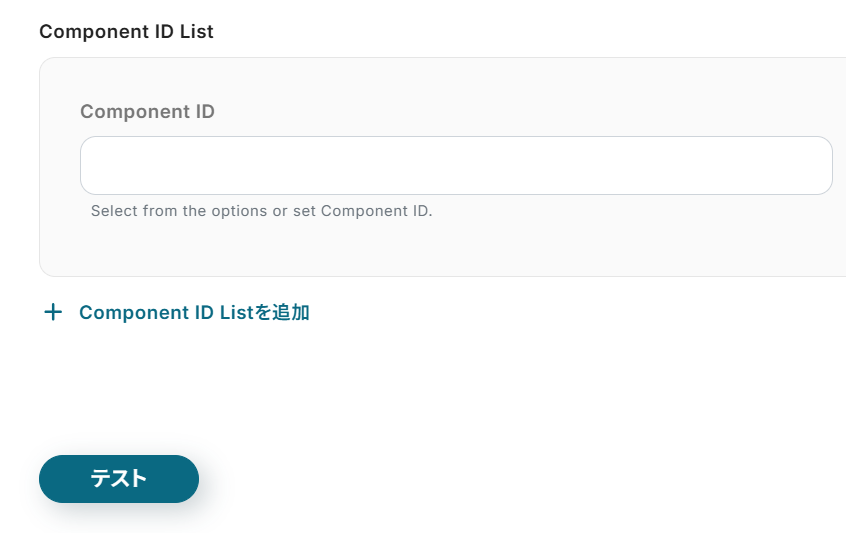
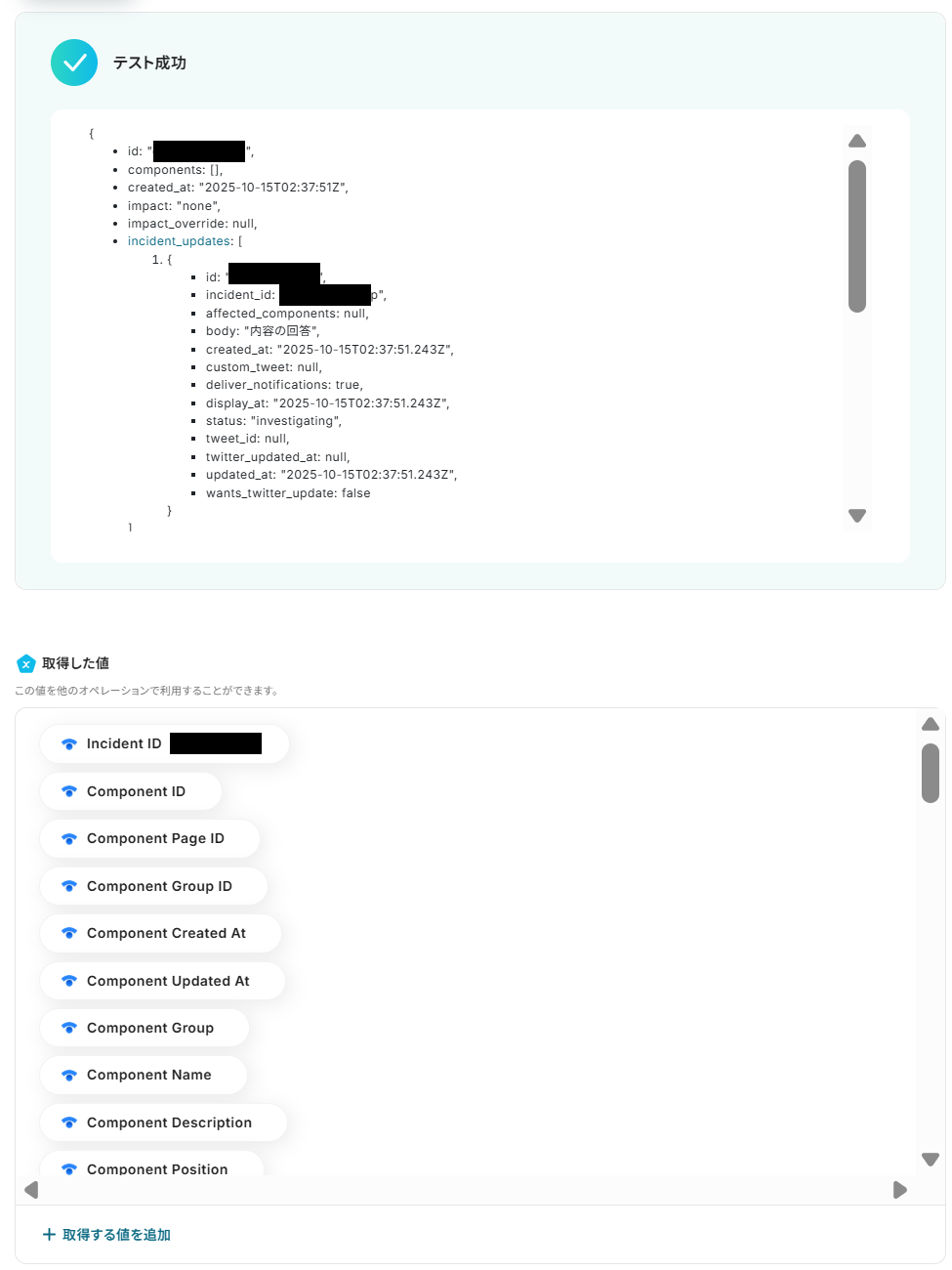
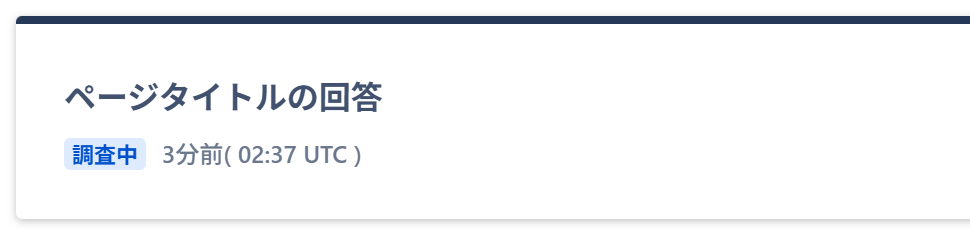
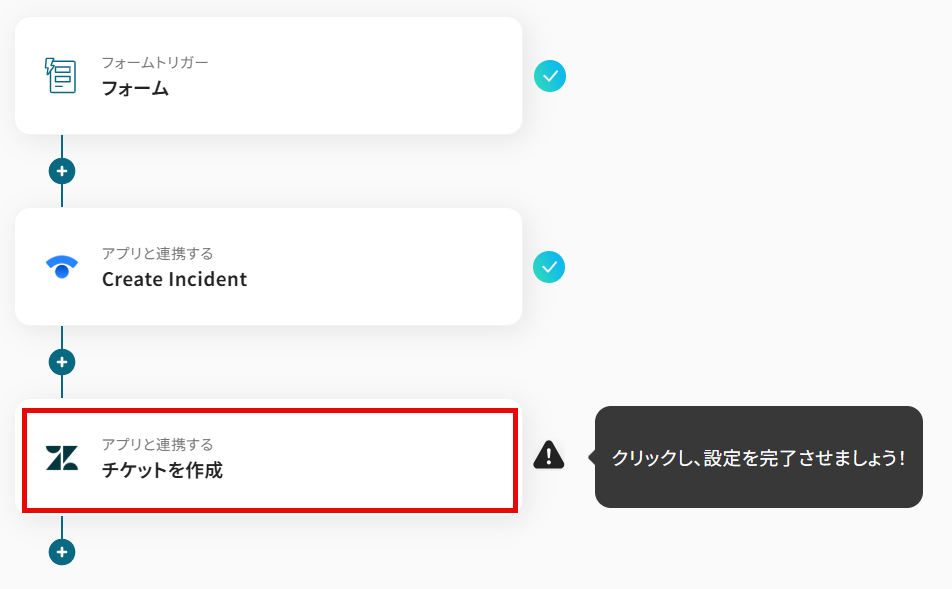
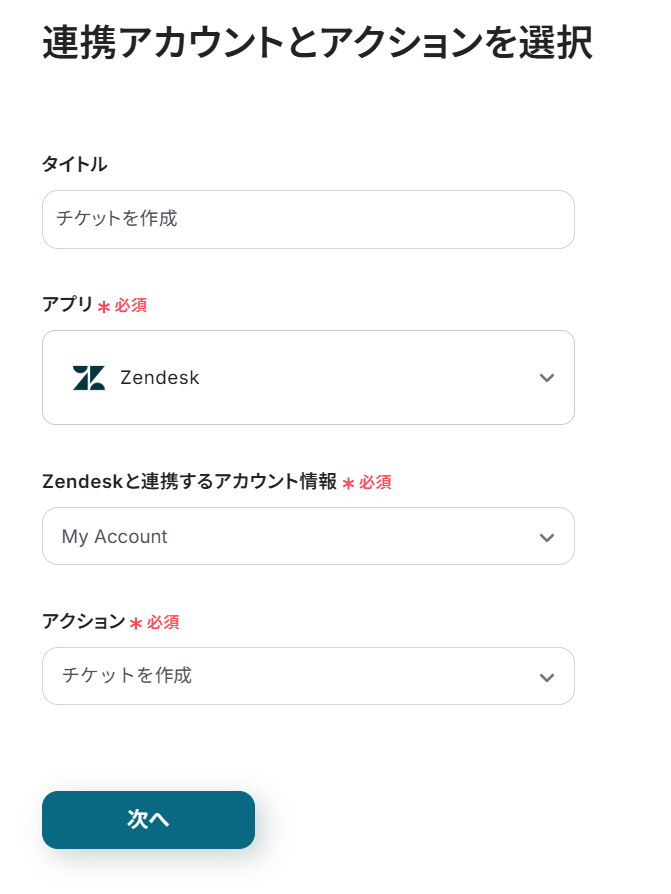
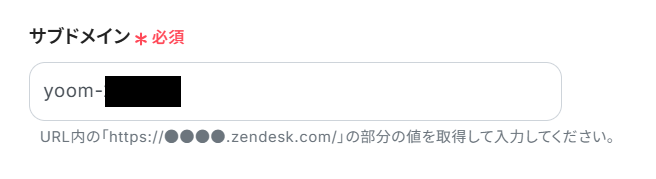
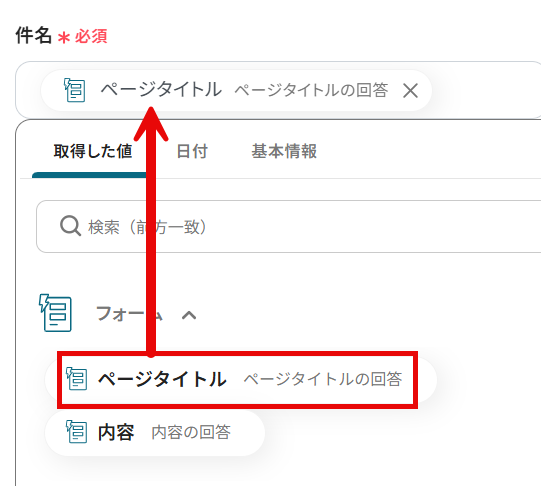
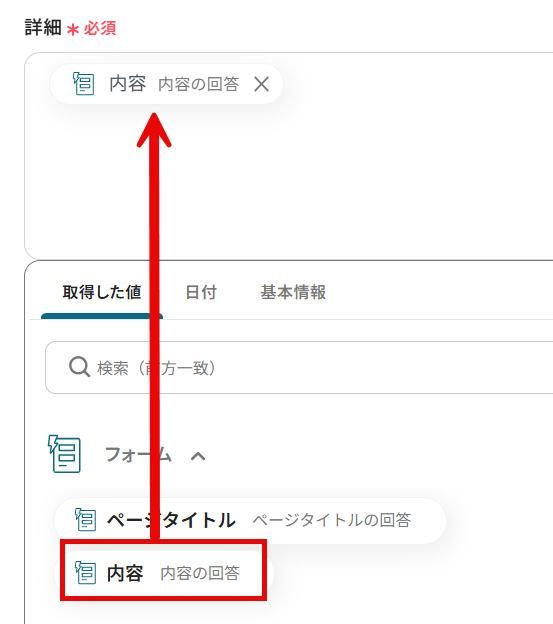
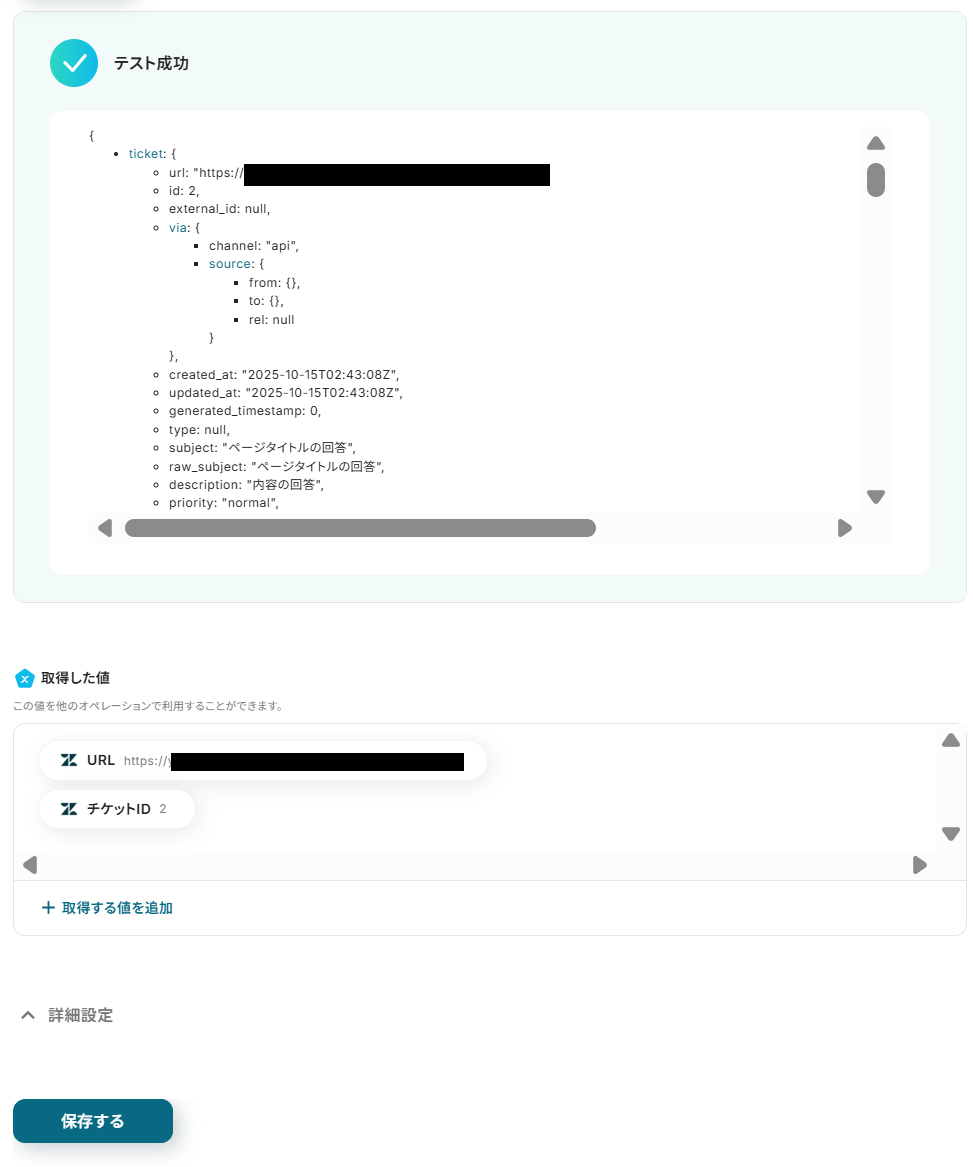
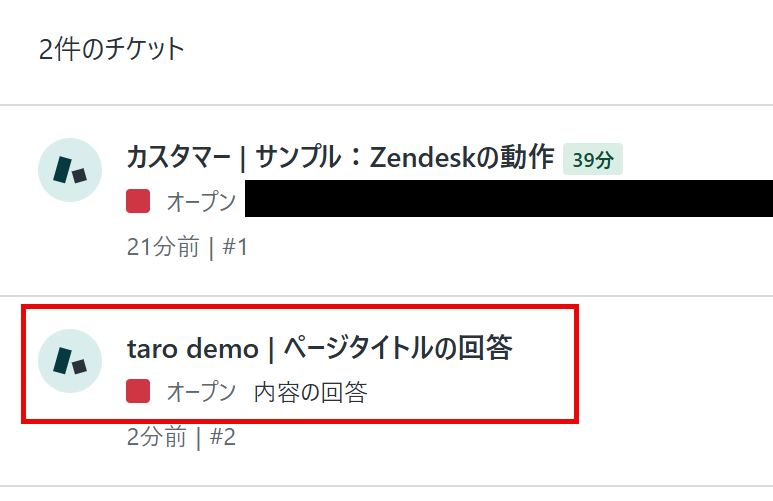
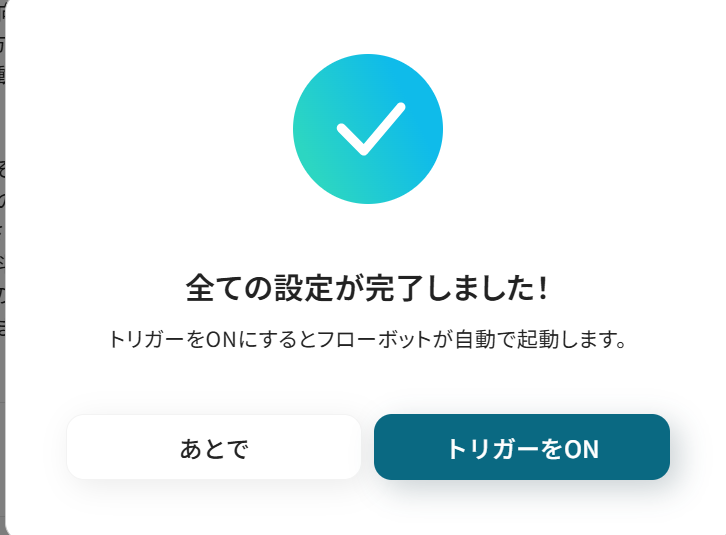
.png)